Gegevensbeveiliging en privacy zijn essentiële zorgen geworden voor individuen, bedrijven en overheden in het internet tijdperk. Hoewel er veel manieren zijn om uw gegevens te beschermen, is een van de meest effectieve manieren het gebruik van een Virtueel Privénetwerk (VPN), zoals Pritunl Client en Server VPN.
Pritunl Client en Server VPN is een krachtige VPN-oplossing die geschikt is voor individuen en bedrijven. En in deze handleiding leer je hoe je Pritunl Client & Server VPN kunt opzetten en gebruiken om je verbinding te beveiligen en je gegevens te beschermen.
Lees verder om je nooit meer zorgen te maken over gegevensbeveiliging en privacy!
Vereisten
Deze handleiding zal een praktische demonstratie zijn. Als je wilt meedoen, zorg er dan voor dat je het volgende hebt.
- A Linux server (as your Pritunl server) – This tutorial uses Ubuntu 20.04, but you can use any Linux server, including a Raspberry Pi.
- Geïnstalleerde MongoDB en draaiend op je Linux server (De Pritunl-server gebruikt MongoDB als database).
- A computer that acts as your Pritunl client – This tutorial uses Windows 10 20H2.
Installatie van de Pritunl Server
Pritunl is een gratis en open-source VPN-server met veel functies, waaronder het draaien op meerdere servers, het balanceren van de belasting over servers en failover als een server uitvalt.
Pritunl bestaat uit twee delen:
- De Pritunl Server – is verantwoordelijk voor het opzetten en beheren van VPN-verbindingen.
- De Pritunl Client – wordt gebruikt om verbinding te maken met de Pritunl Server en toegang te krijgen tot de VPN.
In deze handleiding installeert u eerst de Pritunl Server op uw Linux-server:
1. SSH naar uw server en voer het volgende apt update commando uit om uw pakketindex bij te werken.
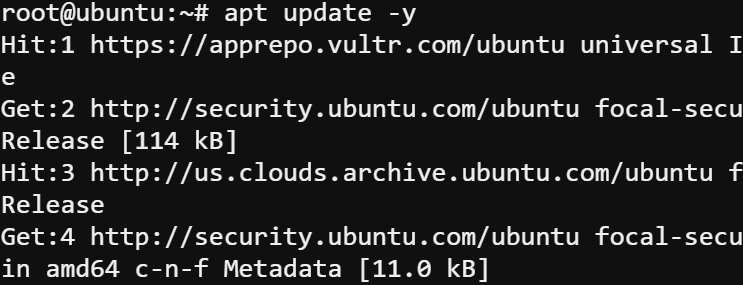
2. Voer vervolgens het onderstaande apt install commando uit om de vereiste afhankelijkheden voor Pritunl te installeren, die als volgt zijn:
| Dependency | Use |
| software-properties-common | To add the Pritunl repositories to your system. |
| curl | For downloading files. |
| gnupg2 | For verifying the Pritunl signing key. |
| wget | For retrieving files. |
| unzip | For extracting ZIP archives. |
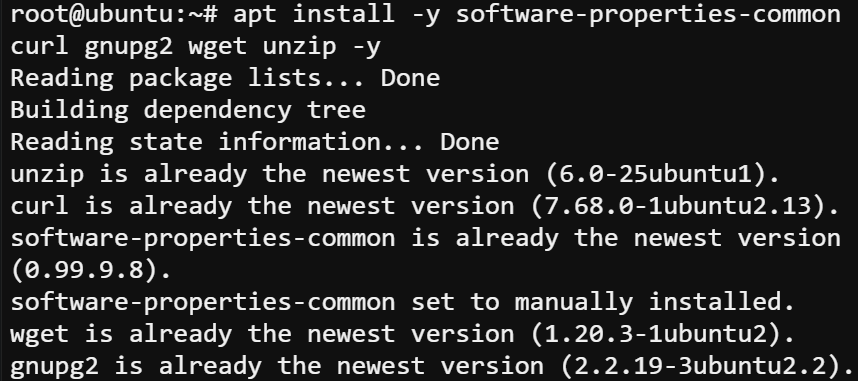
3. Na het installeren van de afhankelijkheden voert u de onderstaande apt-key commando’s uit om de Pritunl-sleutels aan uw apt-sleutelring toe te voegen. Op deze manier worden de pakketten die u installeert vanuit de Pritunl repositories als geldig en vertrouwd beschouwd.
Pritunl is standaard niet beschikbaar in de standaard Ubuntu repositories. U moet dus de Pritunl repository aan uw systeem toevoegen om het te installeren.
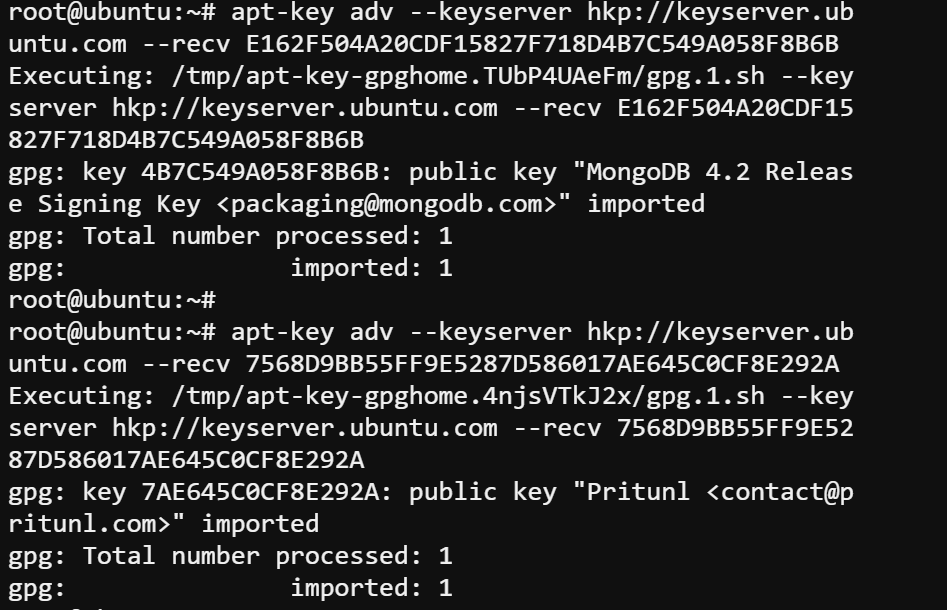
4. Voer nu het volgende commando uit om de Pritunl repositories (stabiele versie) toe te voegen aan uw bronnenlijst.

5. Voer het apt update commando opnieuw uit om uw pakketindex bij te werken en ervoor te zorgen dat de nieuwe repositories zijn opgenomen in de pakketindex.
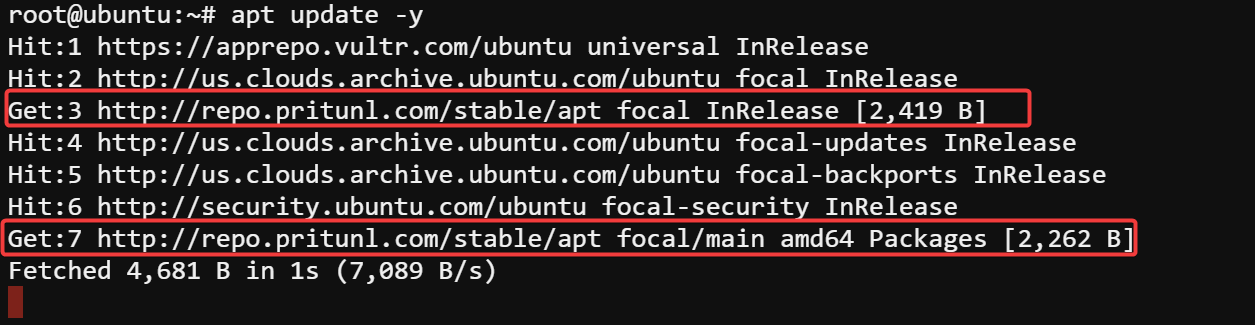
6. Voer vervolgens het onderstaande apt-cache commando uit om te controleren of de Pritunl repositories correct zijn geconfigureerd op uw systeem.
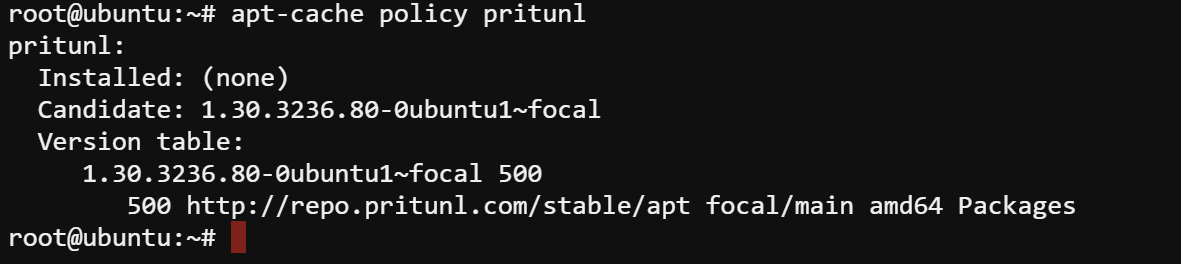
7. Voer het apt install commando hieronder uit om de Pritunl-server te installeren terwijl u automatisch alle prompts (-y) accepteert.
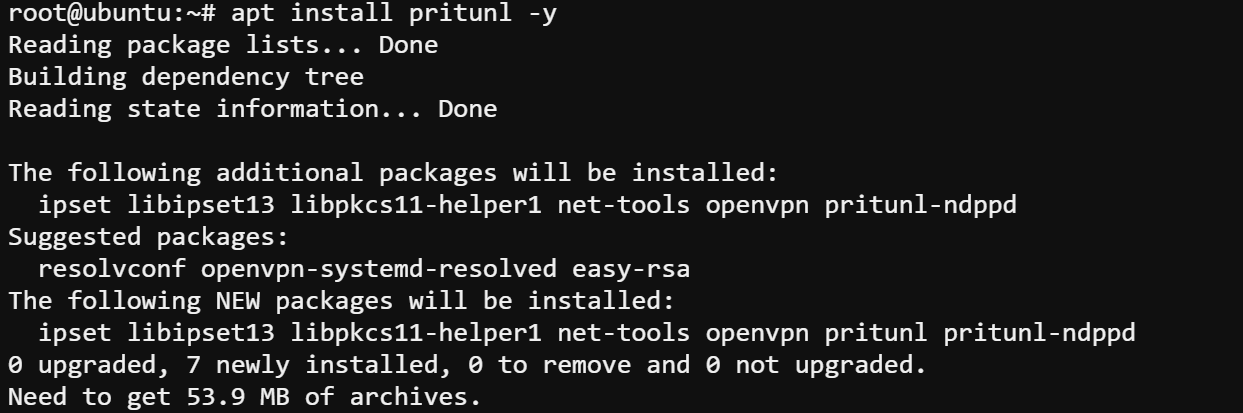
8. Zodra geïnstalleerd, voer elk systemctl commando hieronder uit om de Pritunl-service te starten en in te schakelen. Op deze manier wordt de Pritunl-service automatisch uitgevoerd wanneer uw server wordt opgestart.

9. Voer uiteindelijk het onderstaande commando uit om de status van de Pritunl-service te controleren.
De uitvoer hieronder bevestigt dat de Pritunl-service correct wordt uitgevoerd.
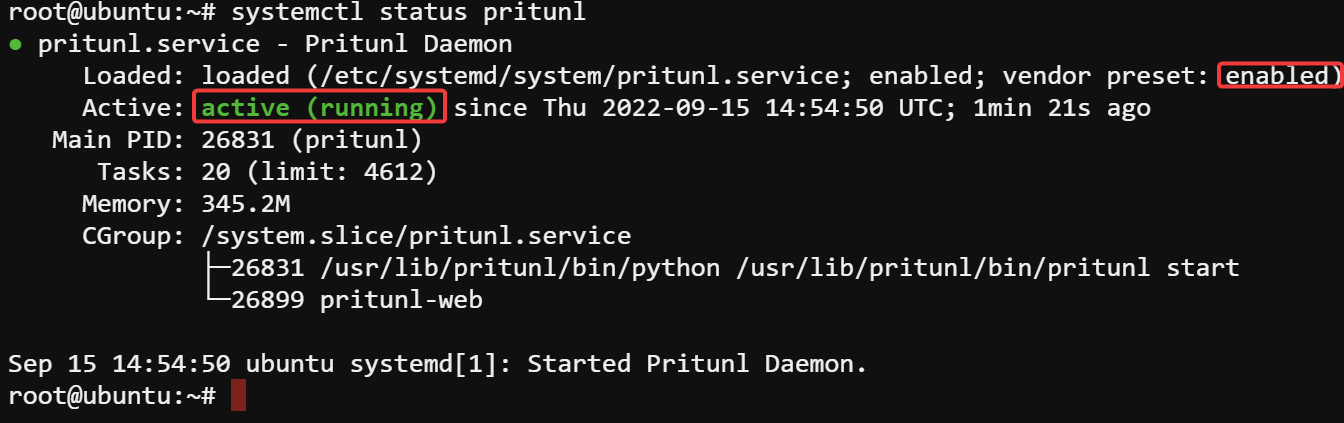
Toegang tot de Pritunl Server Web UI
Nu u de Pritunl-service hebt geïnstalleerd en geverifieerd dat deze wordt uitgevoerd, hoe beveiligt u dan uw verbinding en beschermt u uw gegevens? U heeft toegang nodig tot de Pritunl webinterface om uw server te configureren.
Om toegang te krijgen tot de Pritunl webinterface:
1. Voer het onderstaande curl commando uit om het openbare IP-adres van uw server te vinden.

2. Open vervolgens uw voorkeurswebbrowser en ga naar het IP-adres van uw server (bijvoorbeeld https://SERVER_IP), waarbij SERVER_IP wordt vervangen door het daadwerkelijke IP-adres van uw server.
Klik op de knop Geavanceerd om de geavanceerde optie te openen wanneer je de foutmelding Je verbinding is niet privé ziet, zoals hieronder weergegeven.
Deze fout treedt op omdat de Pritunl-webinterface standaard een SSL-certificaat gebruikt.
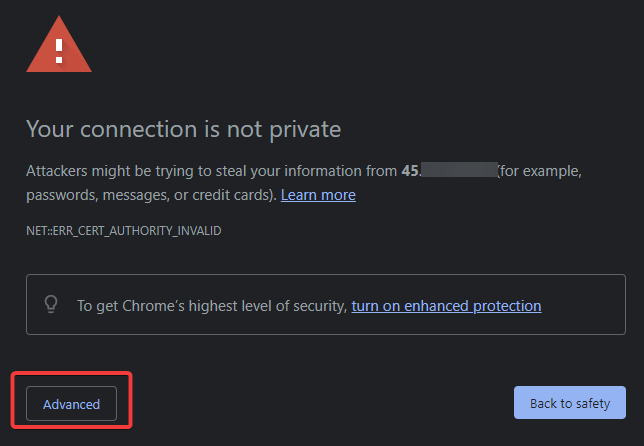
3. Klik op de hyperlink Doorgaan naar <ServerIP> (onveilig) om toegang te krijgen tot de web-UI van Pritunl.
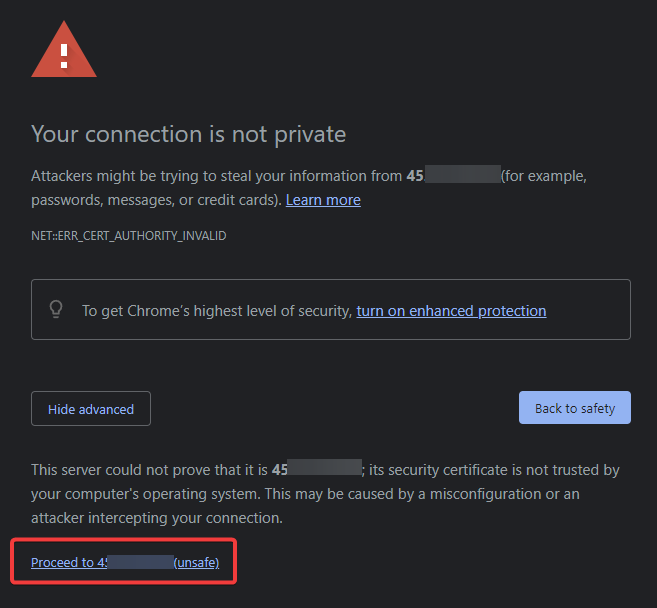
Je browser wordt doorgestuurd naar de pagina Setup-sleutel (stap vier), zoals hieronder weergegeven. De Setup-sleutel is een willekeurige reeks die je zult gebruiken om verbinding te maken met je Pritunl-server. De ontwikkelaars hebben dit standaardgedrag geïmplementeerd om het inloggen op de webinterface veiliger te maken.
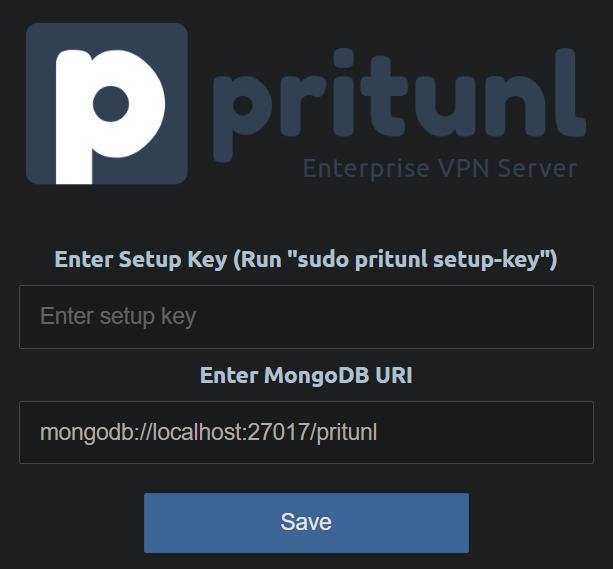
4. Voer nu de onderstaande pritunl-opdracht uit om een setup-sleutel te genereren.
Merk de gegenereerde Setup-sleutel op, want je zult deze nodig hebben in de volgende stap.

5. Voer de gegenereerde Setup-sleutel in het veld Enter Setup Key op de web-UI van Pritunl in en klik op Opslaan om je verbinding met de Pritunl-server te authenticeren.
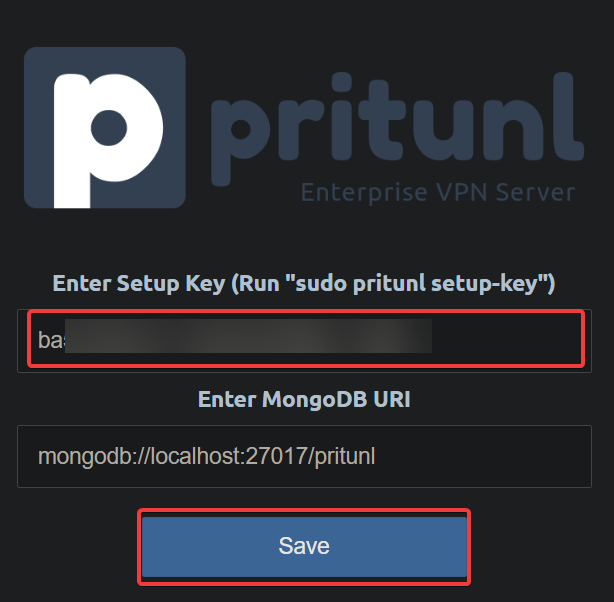
Zodra geauthenticeerd, wordt je browser doorgestuurd naar de beheerdersaanmeldpagina, zoals hieronder weergegeven.
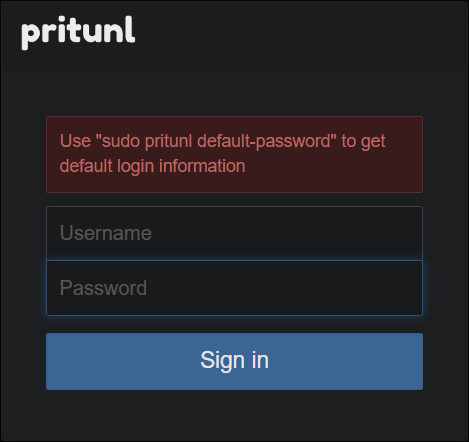
6. Voer vervolgens de onderstaande opdracht uit om een beheerdersgebruikersnaam en wachtwoord te genereren.
Kopieer de gegenereerde beheerdersgebruikersnaam en wachtwoord naar een veilige plek.

7. Voer de gegenereerde gebruikersnaam en wachtwoord in hun respectieve velden in op de aanmeldpagina voor beheerders en klik op Aanmelden om door te gaan.
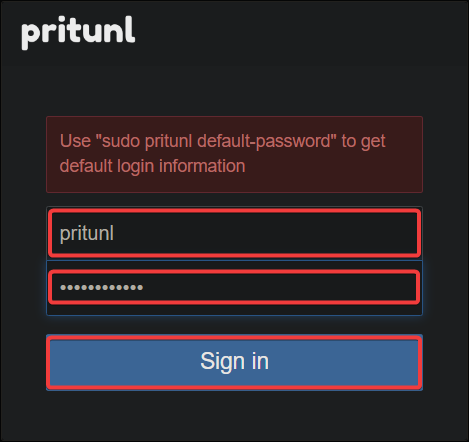
8. Voer tot slot een sterk wachtwoord in het veld Nieuw wachtwoord in het pop-upvenster Initieel instellen in, behoud de andere standaardinstellingen en klik op Opslaan om door te gaan.
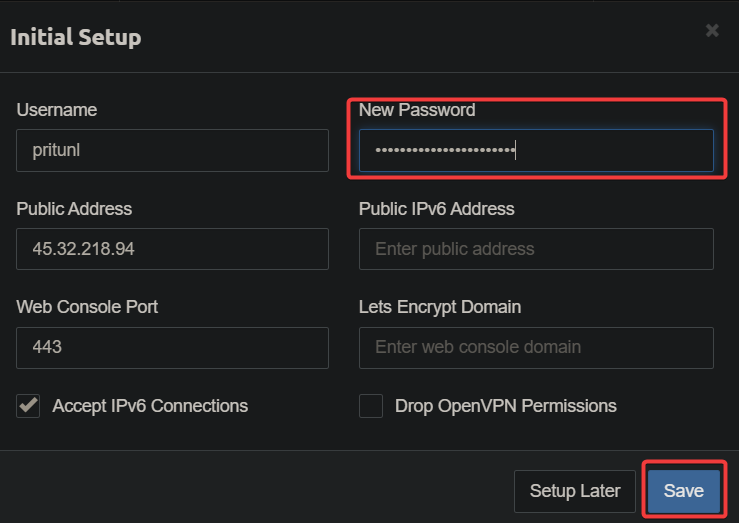
Op dit moment ziet u het hoofddashboard van Pritunl, zoals hieronder weergegeven. Sluit het dashboard nog niet, want u gaat de serverinstellingen configureren in de volgende sectie.
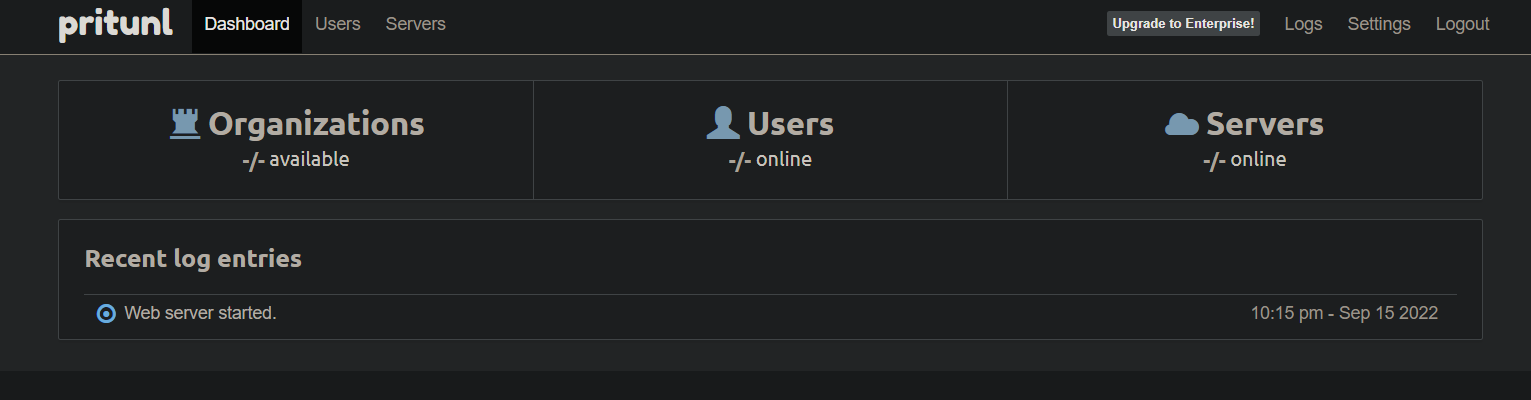
Configuratie van de Pritunl-server
Op dit punt hebt u een werkende Pritunl-server. Maar voordat u de Pritunl-server kunt gebruiken, heeft u eerst aanvullende configuraties nodig. U zult een nieuwe organisatie, gebruiker en server toevoegen en die server aan de organisatie koppelen.
Organisaties worden gebruikt om gebruikers en servers te groeperen, wat handig is om verschillende gebruikers toegang te geven tot verschillende servers of gewoon om dingen georganiseerd te houden.
1. Op het dashboard van Pritunl klikt u op het tabblad Gebruikers → Organisatie toevoegen om een nieuwe organisatie toe te voegen.

2. Geef vervolgens een organisatienaam op en klik op de knop Toevoegen om de nieuwe organisatie toe te voegen.
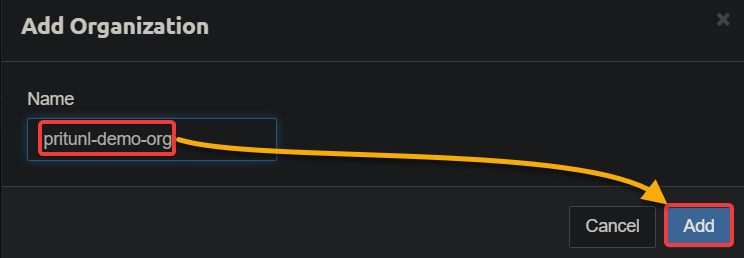
Zodra u een organisatie hebt gemaakt, kunt u gebruikers toevoegen zodat ze verbinding kunnen maken met elke server die aan de organisatie is gekoppeld.
3. Nadat u deze hebt toegevoegd, klikt u op Gebruiker toevoegen om gebruikers toe te voegen aan de nieuw toegevoegde organisatie. Hierdoor krijgen gebruikers toegang tot elke server die aan de organisatie is gekoppeld.
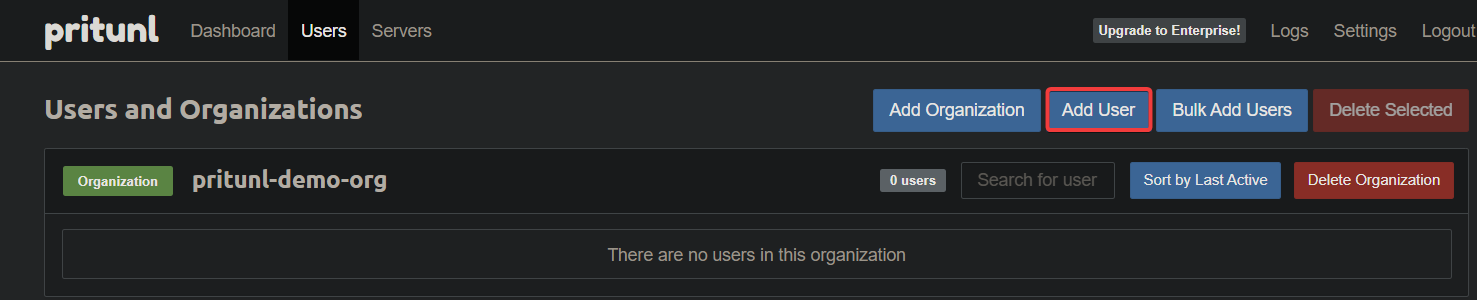
4. Configureer nu de informatie van de nieuwe gebruiker zoals hieronder en klik op Toevoegen om de nieuwe gebruiker aan de geselecteerde organisatie (pritunl-demo-org) toe te voegen.
| Field | Value |
| Name | Provide a user name, which can be anything, but this tutorial’s choice is pritunl-demo-user. |
| Select an organization | Select the organization (pritunl-demo-org) where to add the user. |
| Set the user’s email address (optional). | |
| Pin | Set a pin for security measures (optional), which requires the user to provide a PIN when connecting to the VPN. |
| YubiKey ID | Provide a YubiKey ID as an optional security measure, which requires a user to provide a YubiKey when connecting to the VPN. |
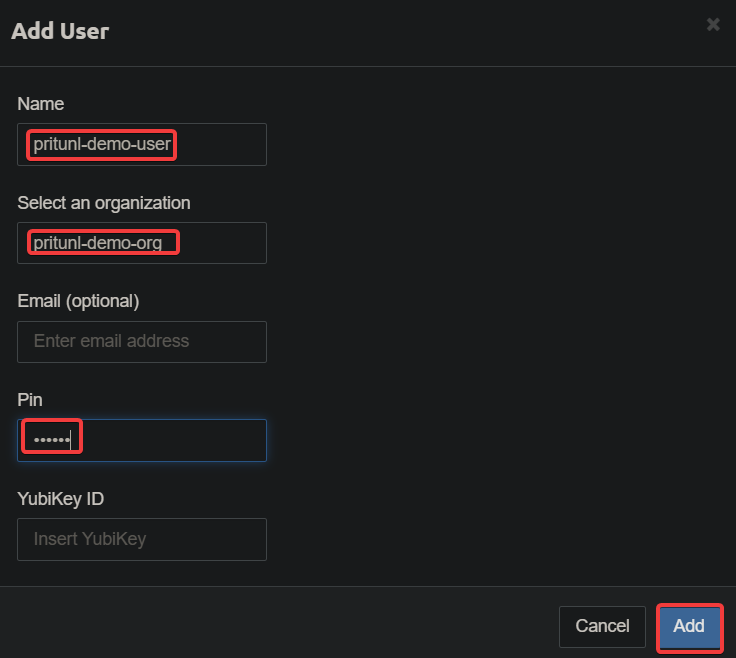
Als het gelukt is, ziet u de nieuw toegevoegde gebruiker (pritunl-demo-gebruiker) vermeld in de organisatie.
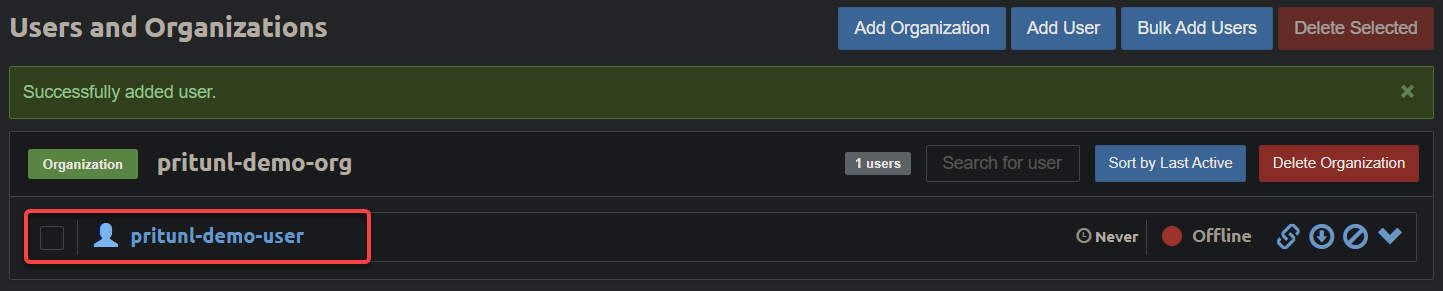
Nu u een organisatie en een gebruiker hebt, kunt u een server toevoegen. Servers worden gebruikt om de VPN-verbinding te hosten. U kunt zoveel servers toevoegen als u wilt en ze koppelen aan verschillende organisaties.
5. Na het toevoegen van een gebruiker, klik op het Server tabblad → Voeg Server toe om het toevoegen van een server te starten.

6. Op de pagina Server toevoegen, configureer de nieuwe server als volgt:
| Field | Value |
| Name | Provide a server name, which can be anything, but this tutorial uses the server name pritunl-demo-server. |
| DNS Server | Input a DNS server you prefer to be used by clients to resolve hostnames. But this tutorial uses 8.8.8.8, Google’s fast and reliable DNS server. |
Houd andere instellingen zoals ze zijn, en klik op Toevoegen om de nieuwe server toe te voegen.
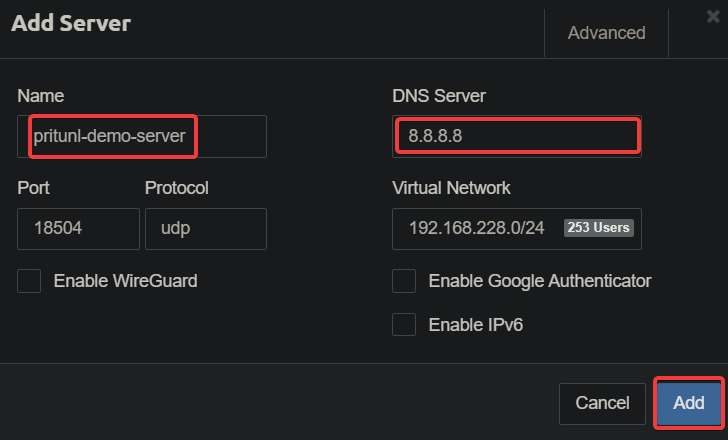
7. Klik vervolgens op Bijvoegen Organisatie om het bijvoegen van de server aan uw organisatie te starten.
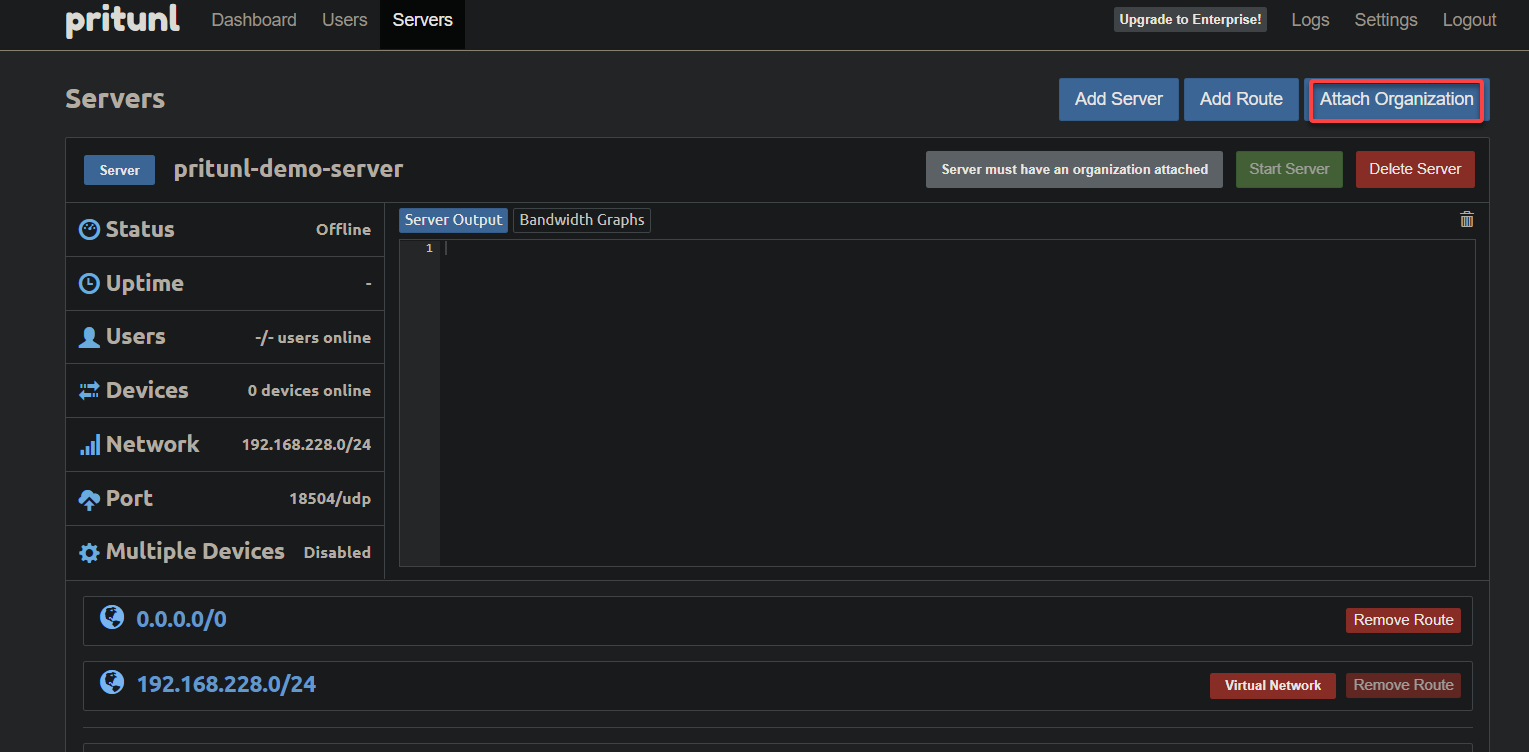
8. Selecteer tot slot een organisatie en server om bij te voegen, en klik op de Bijvoegen knop om door te gaan met de bijvoeging.
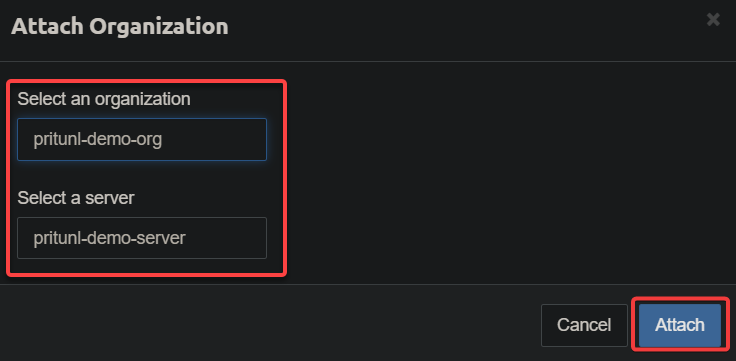
U ontvangt een melding ter bevestiging van het voltooien van de bijvoeging als deze succesvol is verlopen.

Installeren van de Pritunl Client op Windows 10
Nu u een werkende Pritunl-server heeft, is het tijd om de Pritunl-client op uw Windows 10-computer te installeren, zodat u later verbinding kunt maken met de VPN-server.
1. Ga naar https://client.pritunl.com in uw webbrowser, en klik op Download Installer om de nieuwste versie van de Pritunl-client voor Windows te downloaden.
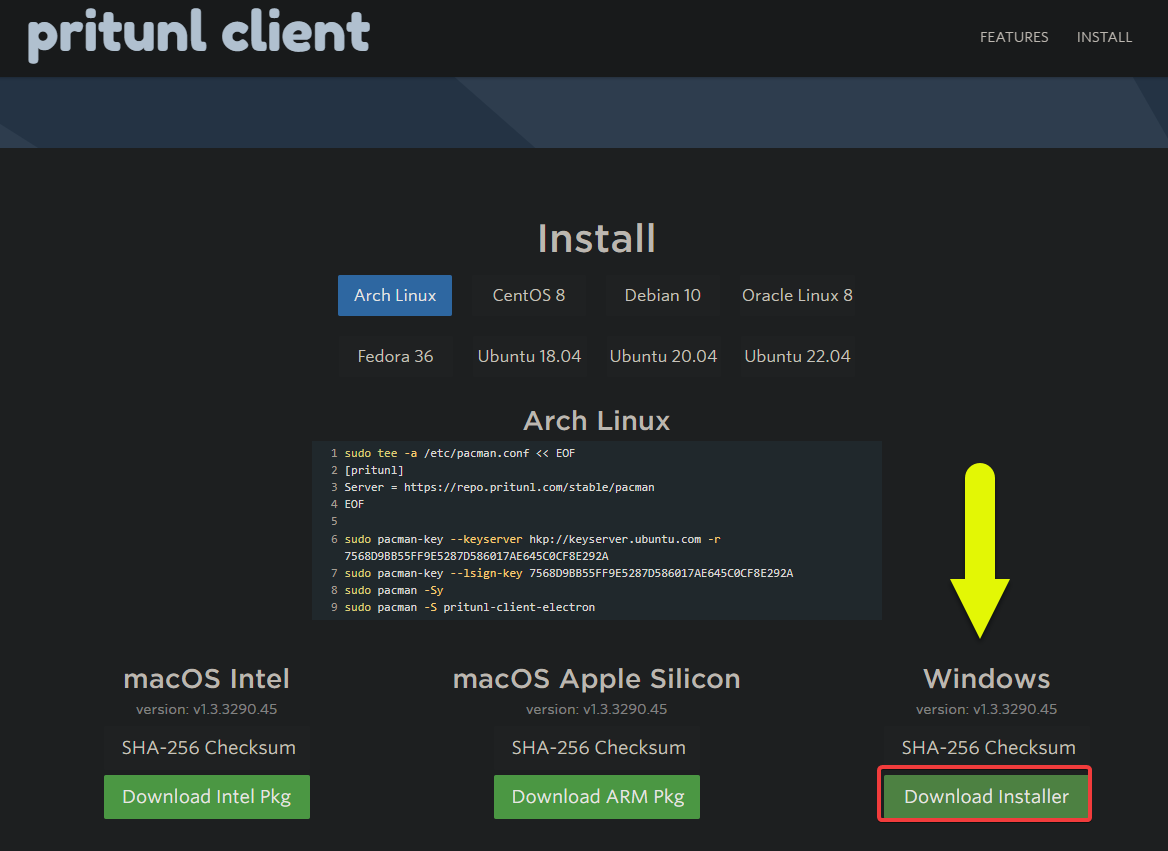
2. Dubbelklik nadat het gedownload is op het gedownloade bestand om de installer uit te voeren.
3. Selecteer op de installatiewizard de optie Ik accepteer de overeenkomst om de licentieovereenkomst te accepteren en klik op Volgende om door te gaan.
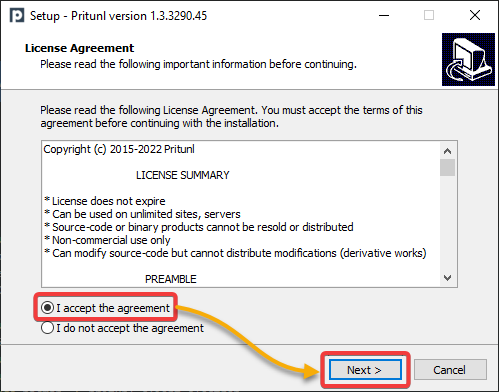
4. Selecteer nu een locatie voor het installeren van de Pritunl-client, en klik op Volgende om door te gaan.
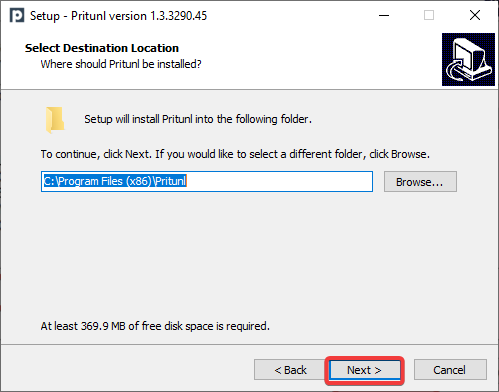
5. Selecteer of u een bureaubladkoppeling voor de Pritunl-client wilt maken, en klik op Volgende.
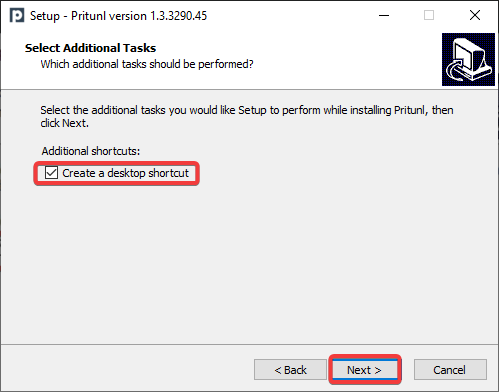
6. Bekijk vervolgens de installatie-instellingen en klik op Installeren om de Pritunl-client te installeren.
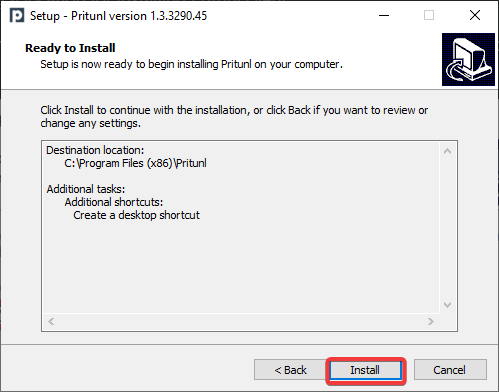
Dutch Language:
7. Klik ten slotte op Voltooien zodra de installatie is voltooid om de installatiewizard te sluiten.
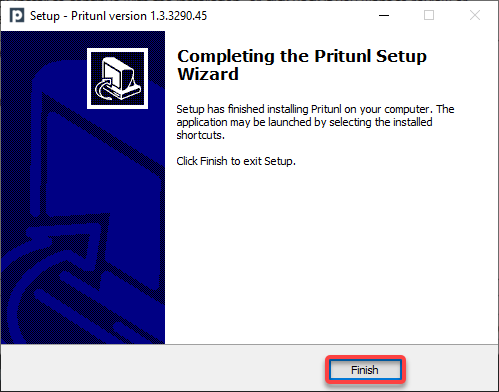
Verbinding maken met de VPN-server
Aangezien je zowel de Pritunl-server als de client al hebt geïnstalleerd, is het tijd om te testen of ze werken door verbinding te maken met de VPN-server. Maar eerst moet je het gebruikersprofiel downloaden. Dit profiel bevat alle benodigde informatie die de Pritunl-client nodig heeft om verbinding te maken met de server.
1. Ga naar het Pritunl-dashboard en klik op Servers → Server starten om de VPN-server te starten.
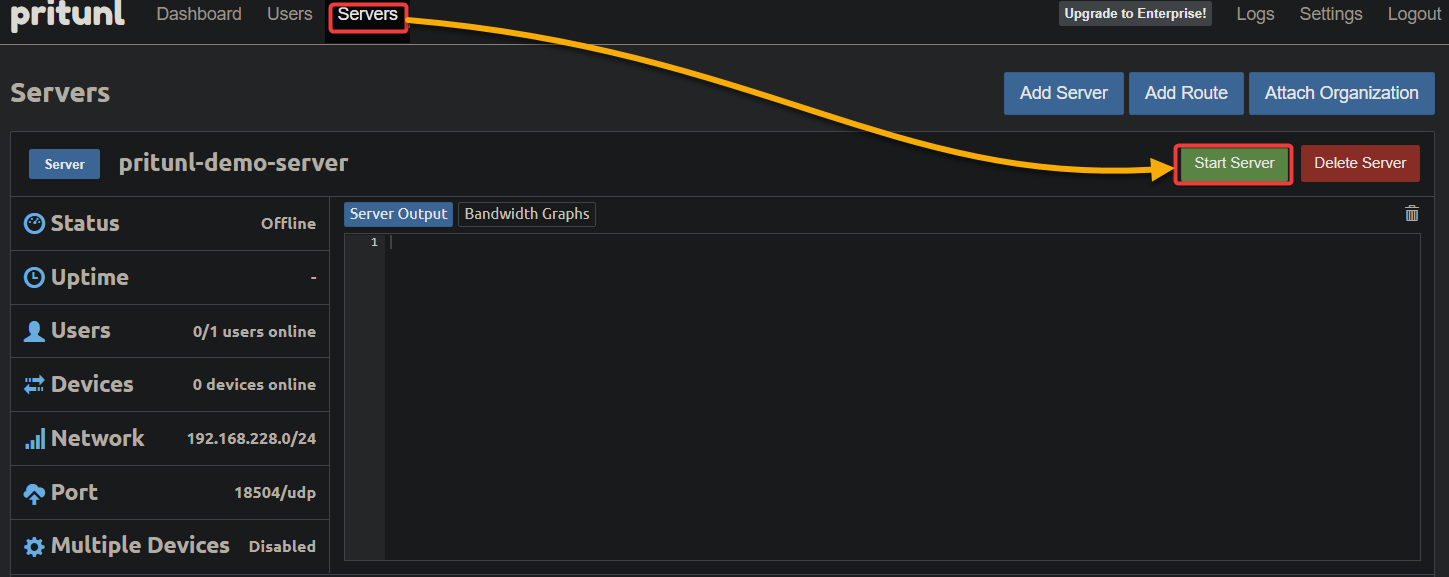
Hieronder zie je dat de VPN-server wordt gestart.
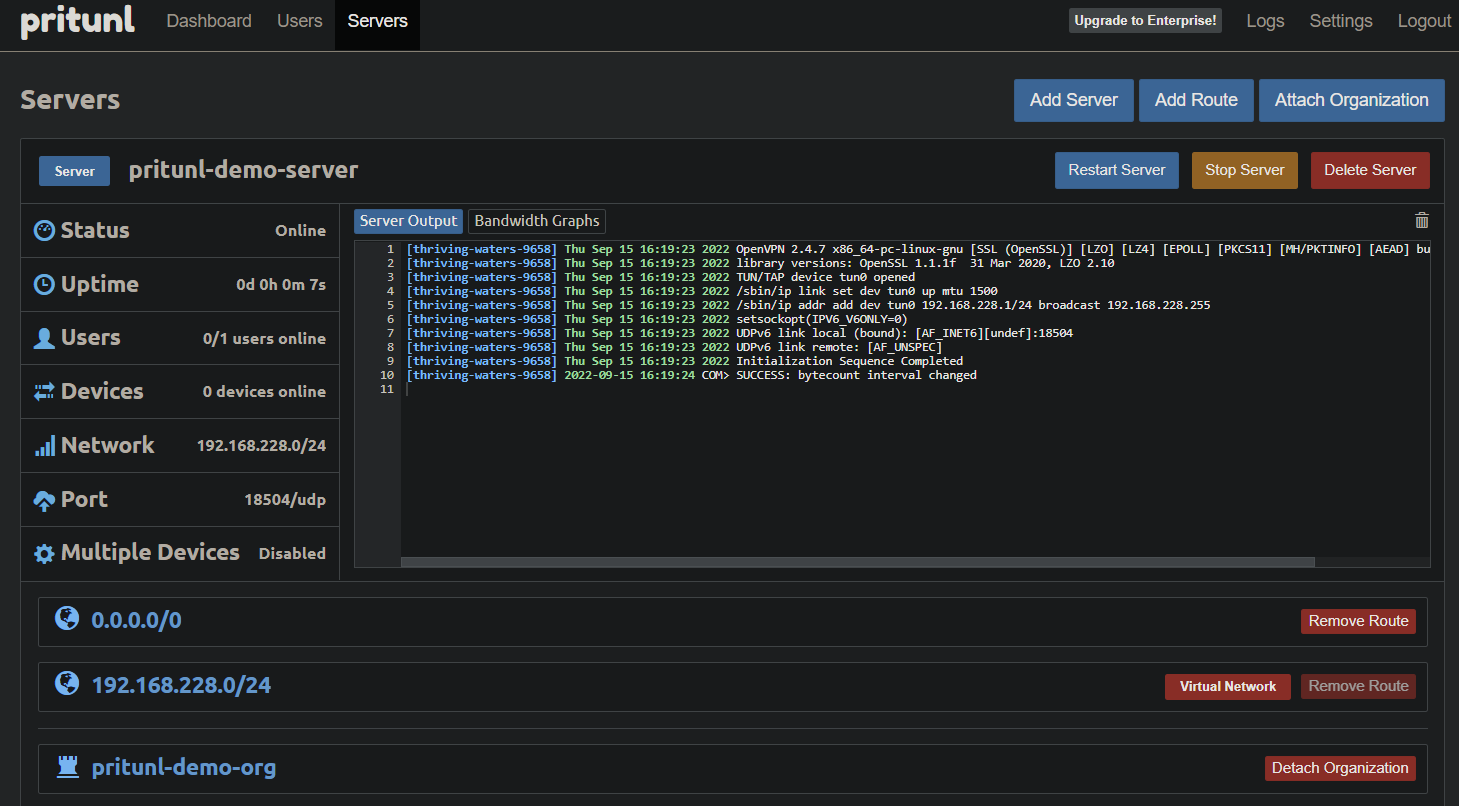
2. Klik, zodra de server is gestart, op het tabblad Gebruikers en op het downloadpictogram naast de gebruiker om het gebruikersprofiel te downloaden (in een ZIP-bestand).
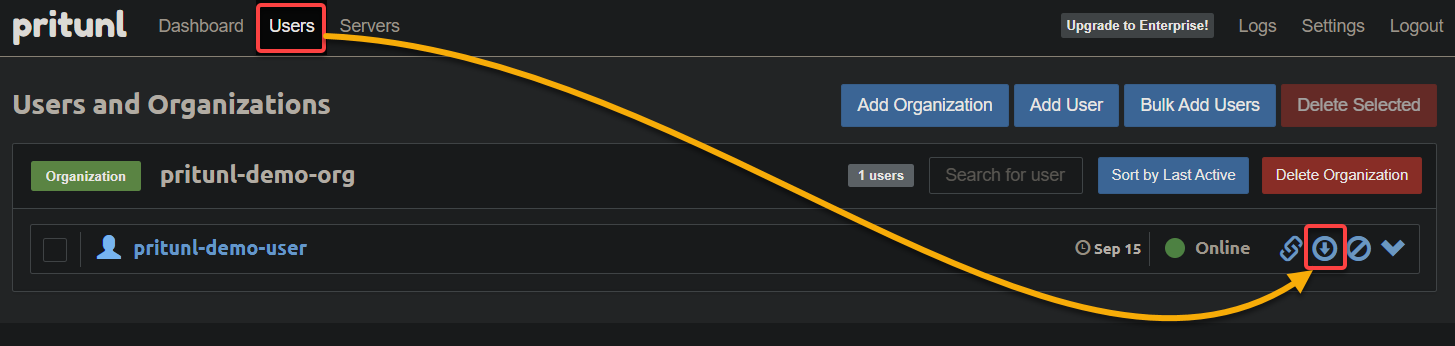
3. Pak het gedownloade ZIP-bestand uit op je Windows 10, en je krijgt een bestand in .ovpn-indeling, zoals hieronder getoond. De .ovpn-indeling is het configuratiebestandsformaat dat wordt gebruikt door OpenVPN, maar kan ook worden gebruikt door Pritunl.

4. Start nu de Pritunl-client vanuit het Startmenu op je Windows 10.
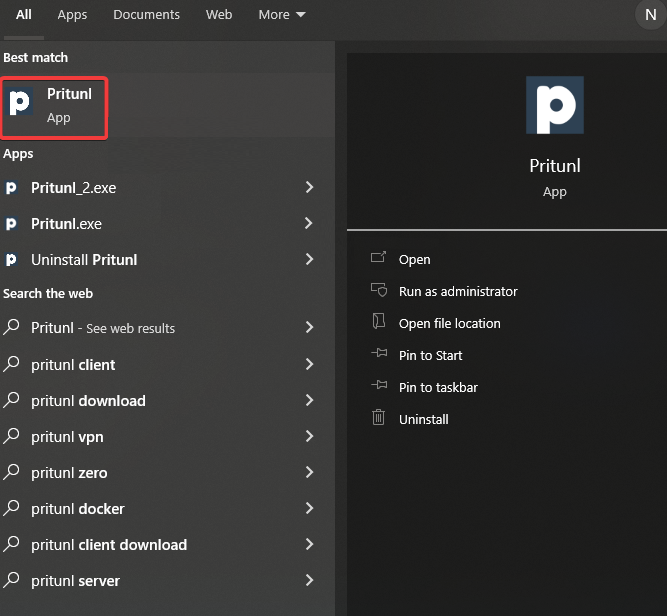
5. Klik op Pritunl, klik op Importeren om het importeren van een profiel te starten.
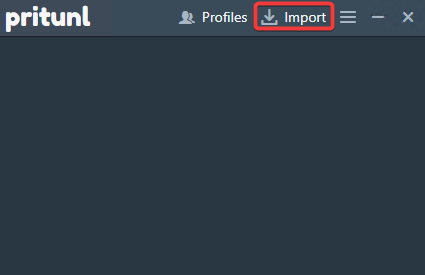
6. Klik op Bladeren, zoek het bestand dat je hebt uitgepakt in stap drie en klik op Importeren om het profiel in Pritunl te importeren.
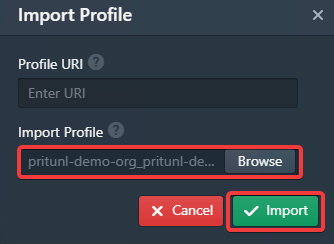
7. Zodra het profiel is geïmporteerd, klik je op de Verbinden-knop om verbinding te maken met de VPN-server.
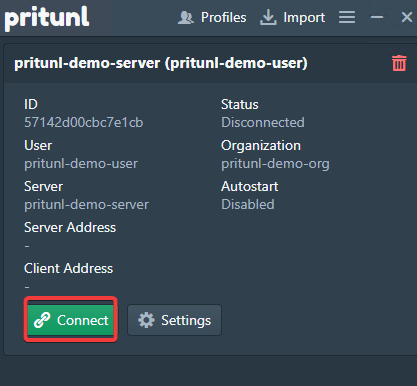
8. Voer de PIN in die je hebt ingesteld in stap vier van de sectie “Configureren van de Pritunl Server” wanneer daarom wordt gevraagd en klik op Verbinden om verbinding te maken met de VPN-server.
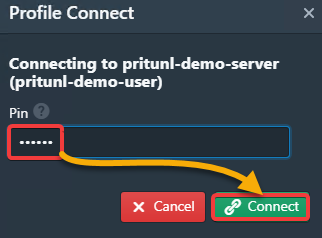
Als de verbinding succesvol is, zie je de volgende informatie.
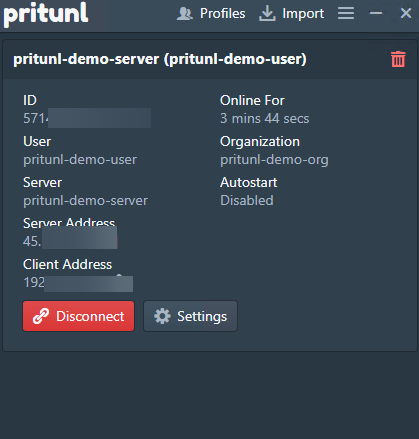
9. Verifieer tot slot de VPN-verbinding door je IP-adres te controleren op een website zoals https://www.whatismyip.com.
Je ziet het IP-adres van de VPN-server (45…), zoals hieronder weergegeven, wat bevestigt dat je verkeer daadwerkelijk via de VPN-server wordt geleid.
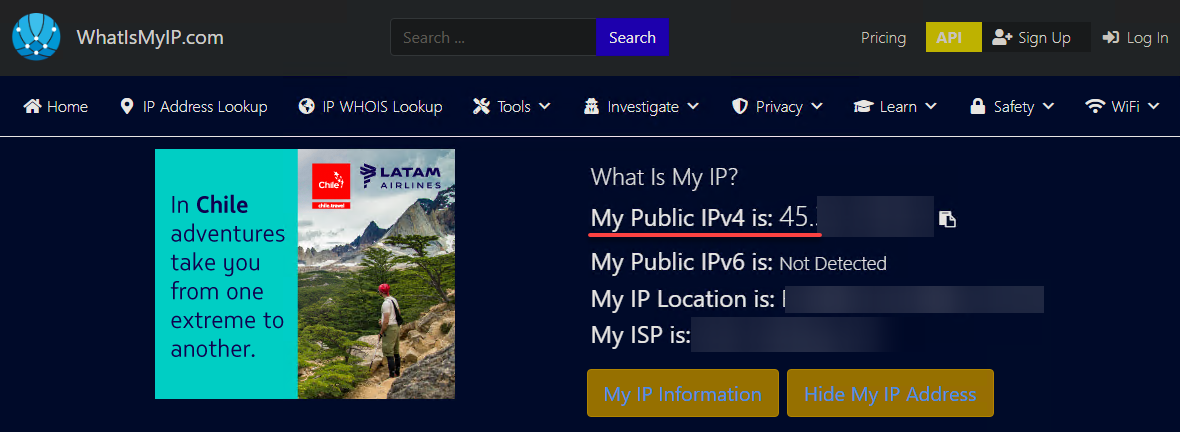
Conclusie
Veilige internettoegang moet altijd een topprioriteit zijn. Het goede nieuws is dat je hebt geleerd hoe je de Pritunl-server en -client installeert en configureert in deze handleiding. Op dit moment heb je al een volledig werkende VPN-verbinding om je verbinding van huis naar overal ter wereld te beveiligen.
Met deze nieuwe kennis, waarom niet een site-naar-site verbinding maken tussen meerdere cloud servers, zoals AWS of Google Cloud? Profiteer van de voordelen van beide platforms. De mogelijkheden zijn eindeloos!













